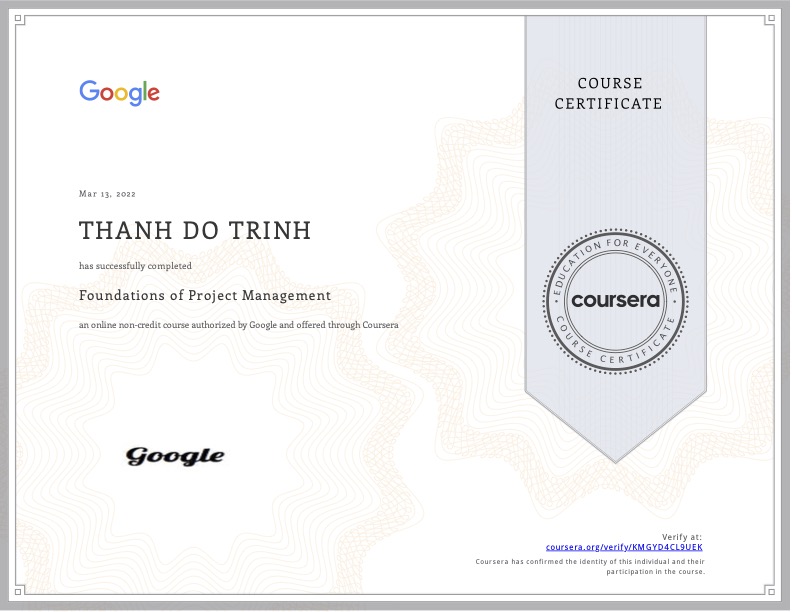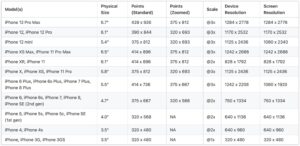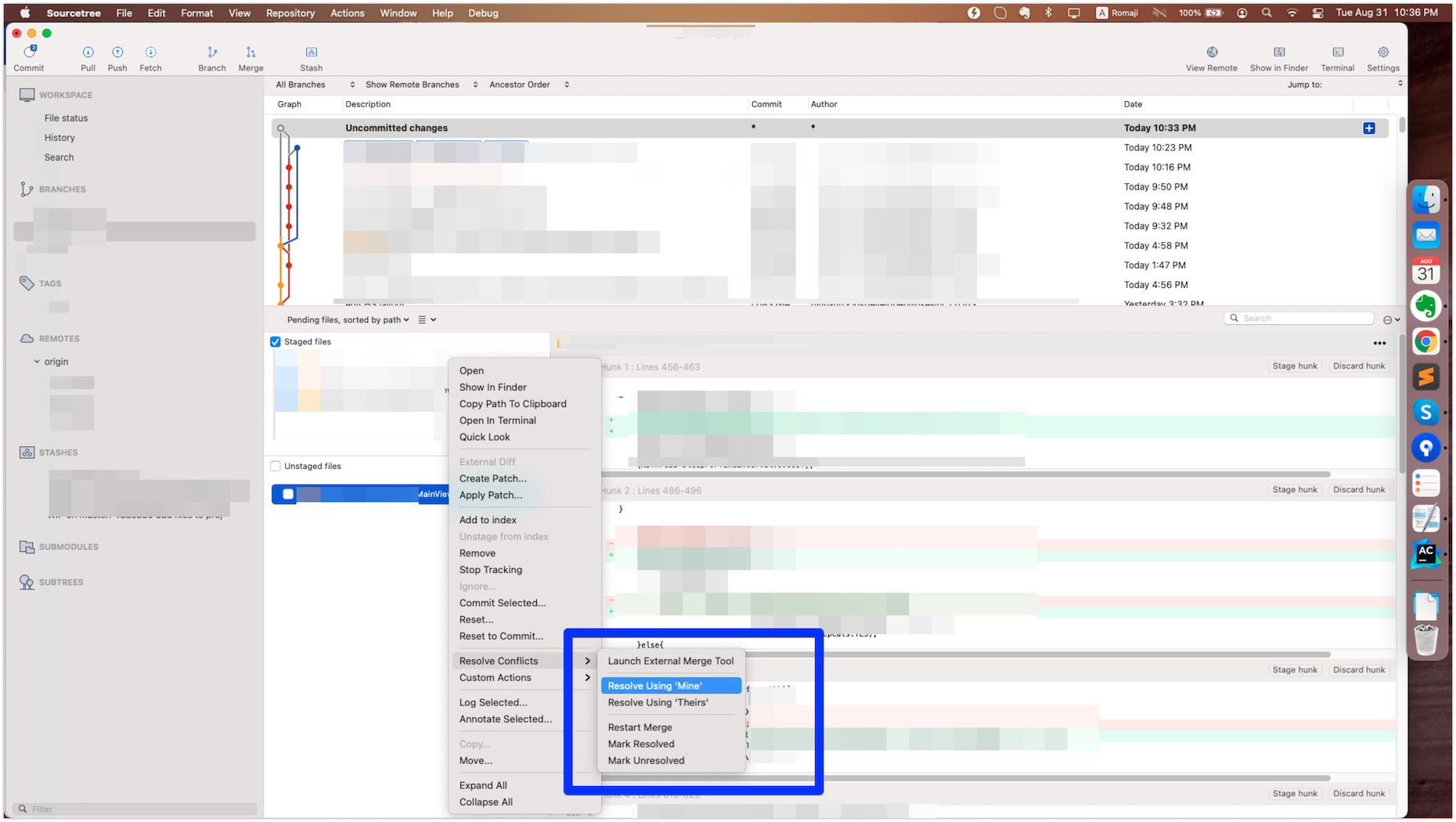
Bạn có thể dùng nhiều tool để thao tác với git nhưng theo thói quen thì mình đang dùng Sourcetree là chủ yếu, review code trước khi push lên remote rất tiện. Bạn có thể dùng bất cứ cái nào mà thấy quen thuộc, và tuyệt vời nhất là biết kết hợp cả hai để mang lại hiệu quả cao nhất cho công việc của bạn.
Tổng quan các khu vực theo chức năng của Sourcetree
Cần để ý tới cơ chế remote và local
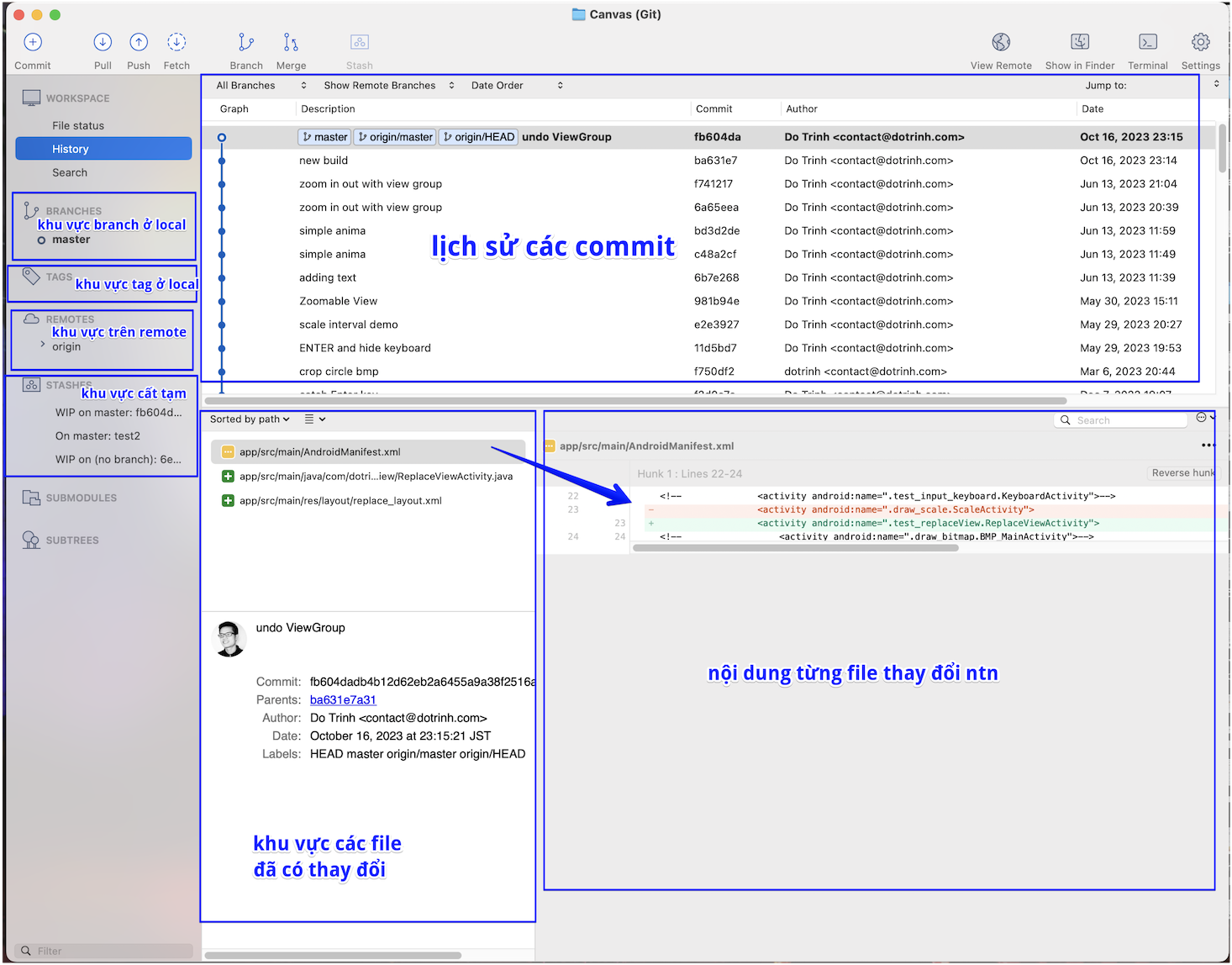
Ý nghĩa của các keyword
- Open Current Version: mở file hiện tại ở local
- Open Selected Version: mở file tại chính thời điểm commit đấy
- Cherry Pick: lấy thay đổi duy nhất của commit đấy apply vào branch hiện tại đang ở
- Resolve Using Mine: khi conflict thì dùng tất cả thay đổi trong file của nhánh hiện tại đang ở
(ví dụ: merge nhánh dev vào nhánh master, và mình đang đứng ở master thì master là Mine) - Resolve Using Theirs: khi conflict thì dùng tất cả thay đổi trong file nhánh của họ
(ví dụ: merge nhánh dev vào nhánh master, và mình đang đứng ở master thì dev là Theirs) - Tag: đánh dấu hoặc có thể là để lại vết quan trọng sau này có thể nhảy tới cho nhanh.
- Stash: cất tạm code đang làm dở vào 1 chỗ
Phím tắt của Sourcetree trên macOS
- cmd + R: refresh
- cmd + shift + S: stash toàn bộ file
- cmd + shift + L: pull về
- cmd + shift + C: chuyển đến màn hình commit
- cmd + shift + option + C: stage toàn bộ các file
- cmd + enter: commit & push lên remote
Còn được cập nhật thường xuyên…
Các bài viết không xem thì tiếc:
- “Các câu lệnh git thông dụng” cực cần thiết cho developer
- Sau khi merge có nên xoá nhánh?
- Tại sao đã thêm vào file gitignore rồi mà không có tác dụng?
- Cách dump data trong Ruby
- 7 lời khuyên của Sam Altman để thành công
- Làm sao đánh giá một dự án phần mềm thành công?
- 30 tuổi học lập trình có muộn không?
- LƯU Ý KHI ĐƯA APP LÊN APP STORE & TESTFLIGHT TỪ ĐÔ TRỊNH | dotrinh.com
- Làm việc và học tập 1 cách thông minh hơn – năng suất hơn – chill hơn với ChatGPT
- Các lệnh phải biết khi làm việc với Linux
- Cài đặt LAMP trên AWS EC2
- HỌC AJAX CƠ BẢN | ĐÔ TRỊNH
- 25 năm internet Việt Nam và ảnh hưởng đến chúng ta
- Tóm tắt bài thuyết trình: Phần mềm trong kỷ nguyên AI của Andrej Karpathy
- Lỗi 404 Not Found WordPress trên Apache